powerpoint是一种演示文稿图形程序,是功能强大的演示文稿制作软件!那么powerpoint中如何设置图片背景透明效果呢?下面小编将为大家带来powerpoint中设置图片背景透明效果的方法;有需要的朋友一起去看看吧
在我们演示文稿时,经常插入图片,可是我们希望图片的背景是透明的该怎么办?现在就设置的过程和截图分享给大家,希望对你有所帮助。

- 软件名称:
- 微软Office Word、Excel、PowerPoint 2007/2010 格式兼容包 4.0(37M)
- 软件大小:
- 37MB
- 更新时间:
- 2011-12-16立即下载
- 软件名称:
- MicrosoftPowerPointViewer2010简体中文版
- 软件大小:
- 60.7MB
- 更新时间:
- 2014-06-23立即下载
方法:
1、首先启动powerpoint2010,运行该应用程序。

2、执行插入-形状命令,在形状中选择长方形,然后拖拽出一个长方形。
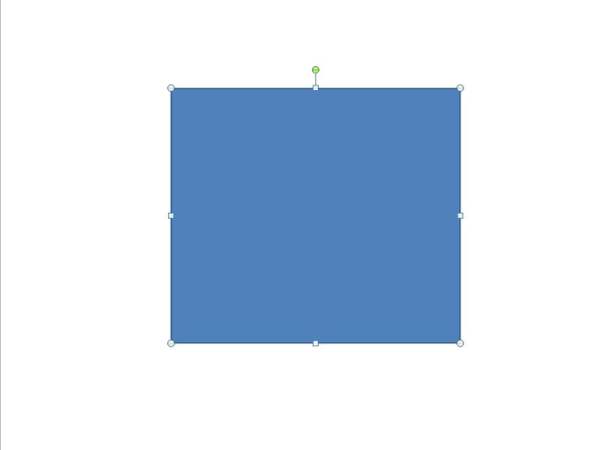
3、右键单击该长方形,从下拉菜单中选择设置形状格式选项。

4、在弹出的设置形状格式对话框中勾选填充,选择图片或纹理选项。

5、接着点击文件按钮,在弹出的对话框中找到图片所在的位置,点击关闭按钮。

6、这时候你会看到图片已经添加上了,背景已经是透明状态了。

以上就是powerpoint中设置图片背景透明效果的方法的详细内容,更多请关注0133技术站其它相关文章!








